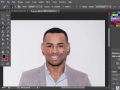محتويات
برنامج الفوتوشوب(Adobe Photoshop)
برنامج الفوتوشوب هو برنامج يستخدم ميزات متطورة لتحرير الصور وتعديلها باستخدام أجهزة الحواسيب التي تعمل بنظام(Macos,Windows)، ويوفر هذا البرنامج لمستخدمية القدرة على إنشاء الصور والرسومات التوضيحية وتعديلها وتحريرها بطرق مختلفة، يعمل هذا البرنامج أيضاً على تعديل الخلفيات للصور ومحاكاتها بالوحات الحقيقية.[١]
ويعد من أكثر البرمجيات استخداما في تحرير الصور ومعالجتها ولا يقتصر فقط على الصور بل يشمل الفيديوهات أيضاً، ويمكننا أيضاً من التحرير للصور الفردية وأيضاً تحرير مجموعات الصور المختلفة.[١]
تنزيل برنامج الفوتوشوب
بإمكانك تنزيل برنامج الفوتوشوب على أجهزة الحواسيب المحمولة باستخدام نظامي (Macos,Windows) ويتوافر فيهما ويمكن تنزليه بكل سهولة، ويمكن تنزيل هذا البرنامج إما عن طريق الإنترنت وتوجد كثير من المواقع اللتي تسمح لك بتنزيله أو عن طريق المحلات المتخصصة بتنزيل على الحواسيب.[٢]
أو يتم عن طريق الدفع لشراء نسخة من هذا البرنامح وذلك من خلال موقع الشركة الرسمي أدوبي على شبكة الإنترنت، وتتبع إجراءات التنزيل بكل سهولة وفقا لقواعد الشركة، وكذلك يمكن لك الحصول على نسخ تجريبية تكون مدة تنزيلها محددة.[٢]
كيفية استخدام برنامج الفوتشوب بالعربي
نستعرض فيما يلي كيفية استخدام برنامج الفوتوشوب لتعديل وتصميم الصور بطرق مختلفة:[٣]
- نقوم بتنزيل نسخة الفوتوشوب المناسبة، كما بينا في الخطوة السابقة.
- نقوم بتثبيته على جهازنا، ونقوم بفتح البرنامج للبدء بعملية التعديل.
- انقر فوق أيقونة البحث (العدسة المكبرة)، في حقل البحث، اكتب مصطلح البحث، انقر فوق الصورة التي ترغب في استخدامها وسيتم فتح لوحة الأستديو مع معاينة الصورة بعلامة مائية.
- لتعديل الصور وتغيير تأثيراتها: انقر نقرا مزدوجا فوق الصورة في لوحة الأستديو لفتحها في مستندك الخاص، اختر ملف ومن ثم حفظ هذا الملف، قم بتغيير مظهر الصورة الأصلية في الزاوية اليسرى العليا، وذلك باختيارك (Window)، ومنا اختار خيار (Adjustments) توحدد خيار (Hue\ Saturation) في لوحة الخصائص، وبذلك تستطيع ضبط قيم (Hue, Saturation, lightness , colorize) ، حيث هذا الخيار يسمح لك بإنشاء لون شبيه باللون الثنائي.
- كيفية إنشاء صورة داخل نص: يمكنك إنشاء أي نص باستخدام خطوات معينة، قم بإنشاء مستند جديد، حدد من خلالة أداة الكتابة واكتب كلمة أو حرفا على الشاشة، واستخدم ملصق بودوني بمعدل 400 نقطة وانقر على أي مكان لوضع الكتابة عليه، قم بسحب أي صورة موجودة على حاسوبك الشخصي وضعها فوق الكتابة بالكامل.
ثم قم بفتح (Window \ layers) في لوحة (layers) حدد طبقة الصورة، ثم اختار منها هذا الخيار (Create Clipping Mask) لقص الصورة بالنوع مع الاستمرار في تحديد طبقة الصورة، استخدم أداة التحريك الصورة أسفل الكتابة حتى تحصل على الوضع المناسب، والآن يمكنك إضافة أي عناصر على الصورة لإتمام التصميم الخاص بك.
- طريقة تحديد صورة ودمجها مع صورة أخرى: قم بتنزيل صورتين من جهازك الشخصي، افتح (Sunny Path) من الخيارات في برنامج فوتوشوب، ثم أضف صورة (Floating Woman) والتي ستظهر في طبقة منفصلة لوحدها، اختر (Window \ Layers) لفتح لوحة (Layers)، انقر فوق أيقونة العين لإخفاء صورة (SunnyPath) من العرض.
اختر (Select\ Select and Mask) من القائمة الرئيسية، استخدم أداة (Quick Selection) لتحديد المرأة فقط بدون الخلفية،عندما تكون راضيًا عن القناع الذي قمت بإنشائه، انتقل إلى لوحة (Properties) واختر (Output To: New Layer with Layer Mask)، انقر فوق موافق للعودة إلى عرض الصفحة العادي، في لوحة (Layers) انقر فوق أيقونة (Eye) لإخفاء طبقة (Floating Woman) الأصلية، واكشف طبقة (Sunny Path) مع تحديد أداة (Move).
ثم حدد طبقة (Floating Woman) مع قناع الطبقة الذي أنشأته للتو، وضعه بحيث تظهر المرأة وكأنها تطفو فوق المسار، واختر ملف ثم اختار خيار حفظ.لمشاركة ما قمت به من إبداعات في برنامج الفوتوشوب: لتصدير ملفك، اختر ملف ثم اختار خيار تصديرثم اختار خيار تفضيلات التصدير،ضمن تنسيق التصدير السريع، اختر تنسيقا لاستخدامه كإعداد عادي للتصدير.
وعلى سبيل المثال، لتصدير حجم ملف صغير يسهل تضمينه في وسائل التواصل الاجتماعي أو البريد الإلكتروني، حدد (JPG) كتنسيق، والجودة كـ 100، انقر فوق موافق، وعندما تريد استخدام هذه الإعدادات بسرعة، ما عليك سوى اختيار خيار ملف، ثم اختيار خيار تصدي، ثم اختيار تصدير سريع، وهكذا قمت بمشاركة جميع التعديلات التي قمت بها مع أصدقائك.
المراجع
- ^ أ ب Alyssa Walker (6\1\2022), "What is Photoshop? Introduction, Meaning, Definition & History", guru99, Retrieved 1/2/2022. Edited.
- ^ أ ب wikiHow Technology Team (29\6\2021), "How to Download Adobe Photoshop", wikihow., Retrieved 1/2/2022. Edited.
- ↑ Lindsay Kolowich Cox , "How to Use Photoshop: The Bookmarkable Photoshop Tutorial for Beginners", HupSpot, Retrieved 1/2/2022. Edited.